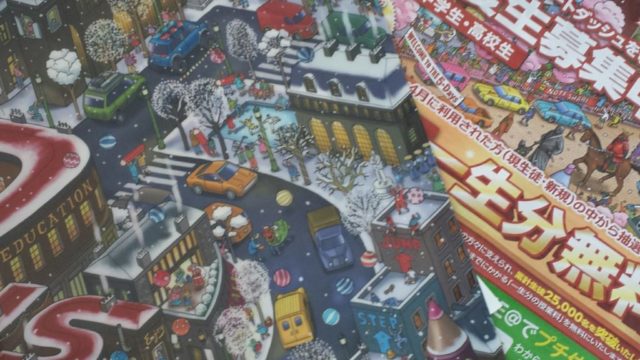ヤマダ電機で買ったパソコンがついに、画面が立ち上がらなくなりました。「dynabook」とパソコンの画面には出るのですが、それ以降が立ち上がらなくて、
ヤマダ電機の人が言うにはハードディスクの故障だと思うとのことでした。
パソコンが起動しなくなる前からキーボードの反応もしなくて、キーボードについては、外付けキーボードで対応出来ていたのですが、画面が立ち上がらない、Windowsが起動しないことにはどうにもならないので、ヤマダ電機に修理に持っていきました。
2週間~1か月ほどかかりますとヤマダ電機の店員さんに言われたのですが、実際は10日間でした。こんな感じです、参考にしてくださいね。
ヤマダ電機パソコン修理
パソコンを毎日使っていると、パソコンが直るまでの修理の期間がすごく気になりますよね。私も、パソコンの修理の期間が3日だったら待てたのですが、修理の期間がかかるとのことで、修理に出す前にパソコンを買いました。
しかしながら、すごく気に入っていたパソコンなので、2台を使っていたのですが、ついにPCの画面が立ち上がらなくなってヤマダ電機に修理に出しました。
キーボードが使えないだけなら、外付けで対応できるのですが、画面が立ち上がらないので修理に出す決心をすることができました。
やはり、使い慣れているパソコンが一番いいですよね。
パソコンの修理依頼内容
- キーボードがどのボタンを押しても反応しない
- DYNABOOKのロゴから何も進行しない
キーボードが先に壊れたのですが、キーボードの故障は外付けキーボードで対応出来ていたました。
- 保証期間が過ぎている。お金がかけられない。
- キーボードが直らなくても外付けキーボードでパソコンが使えたらOK
私は「一番安いので、とにかく文字が打てたらいいです」と言って探してもらったのですが、1000円以内で買いました。使い心地は普通。やっぱり、ノートパソコンのキーボードの方が慣れているから使いやすいです。
まあ、慣れたら大丈夫だと思います。パソコン修理に出すことを考えたら安いですよね。
修理で持って行くものと注意点
パソコン、コンセント、保証書
コンセントは一応持って行ったのですが、店頭確認の時に使っただけで、修理で預けるのはパソコンのみでした。
注意:修理受付表を書く時にパスワードを書く欄があります。
修理の際に、パスワードの解除が必要だそうです。パソコンの画面を立ち上げた時にパスワードを入力しますよね?
私がパスワードの記入欄を一瞬迷っていると、ヤマダ電機の店員さんに
パスワードが間違っていると修理の方から、電話がありますと言われました。
日頃、パソコンを使っている人だったらパスワードがすぐに思い出せると思うのですが、時々しかパスワードを入力していなくて、忘れている事もあるかと思います。
忘れずに、メモ書きか、スマホのスクショで書けるようにしといてくださいね。
保証書
私、勘違いしていて、5年保証のこの紙を持っていったのですが、ヤマダ電機の5年保証にはパソコンは入っていないんですよね。
店頭で店員さんに保証を見せると
「あ~、これですね。ここを、見てください。パソコンは入っていないんですよ」
私は、てっきり入っていたと勘違いをしていたのです。
「もしかしたら、パソコン独自の5年保証に入っているかもしれないので、電話番号を教えてください」
と言われて電話番号を教えると、ヤマダ電機の店員さんが調べてくれました。
よかった~!ヤマダ電機でパソコンを購入する時にパソコンの購入金額の5%を上乗せすると入れる5年保証に入っていました。
確かデイトレに使うパソコンを買う時にヤマダ電機の店員さんがいろいろ教えてくれて「絶対入っていた方がいい!」と言うので入ったのですが、5年保証に入ってて本当によかった。
修理にかかった期間
ヤマダ電機内で修理をするのではなくて、外に依頼しているのでしょうね。
店舗受付日 11月1日
ヤマダ電機にパソコン、コンセントを持って修理受付カウンターへ行きました。
修理受付 11月7日
ヤマダ電機から、外部へ修理依頼しているのか、受付日7日になっていますね。
お見積り連絡日 11月10日
5年保証に入っているので、費用はかからないと思いますと言われたのですが、万が一費用がかかる時は修理の前に連絡をもらうように「修理受付表」にチェックをいれました。
修理の費用次第では、新しくパソコンを買い替えた方がいい場合もありますよね。
お見積り承諾日 11月10日
費用がかからない場合は、連絡をしないとのことだったので、お見積り連絡日、お見積り承諾日、修理完了日が同日となっています。
修理完了日 11月10日
この日の夕方にヤマダ電機より修理完了の電話がありました。
電話後すぐに取りに行きました。
ヤマダ電機の店員さんには2週間~1か月ほどはかかります。と言われたのですが、結果10日間かかりました。
修理が終わり、パソコンが戻ってきましたと電話があってすぐにパソコンを取りにいきました。
実際に想定される修理期間よりも長めに店員さんは言っているのでは?と思います。
やはり、店員さんに言われていた期間よりも修理が長くかかると、「遅いな~。店員さんが言っていた期間過ぎてるのに」とクレームに繋がりやすいと思います。
店員さんが言っていた期間より早めに終わると「あ~、早く直ってよかった~」って思いますよね。
まとめ
ヤマダ電機のパソコン修理にかかった期間は10日間でした。早いとは言えませんよね。
外付けキーボードにした時から、もしパソコンが壊れたら・・・と思ったのもあり、新しくパソコンを買っていたのですが、海外製のを買ってしまったのです。
やっぱりデスクトップにこだわらず、ノートパソコンで今まで使っていたと同等のグレードのパソコンを買うんだったと後悔しました。
しかも、3日後にトラブルがあり持って行ったところ、「このメーカーは対応が遅いので、使えるならこのまま使った方がいいと思いますよ」とのこと
やっぱり日本製にするんだったと激しく後悔しました。
2万円ほどケチったばかりに・・・
普段から、バックアップを取っておくのも大切だな~と改めて気づかされました。
今まではUSBメモリだけだったのですが、
- 外付けHD購入
- CDR
- ドロップボックス有料
分散させて、いざという時の対策をしました。
今回の私のような場合でデーター取り出しを依頼した場合最低でも17500円はかかるそうです。データーの取り出し容量によるようです。
普段からのバックアップも改めて大切だな~と思ったのでみなさんも気を付けてくださいね。